excel表格公式大全
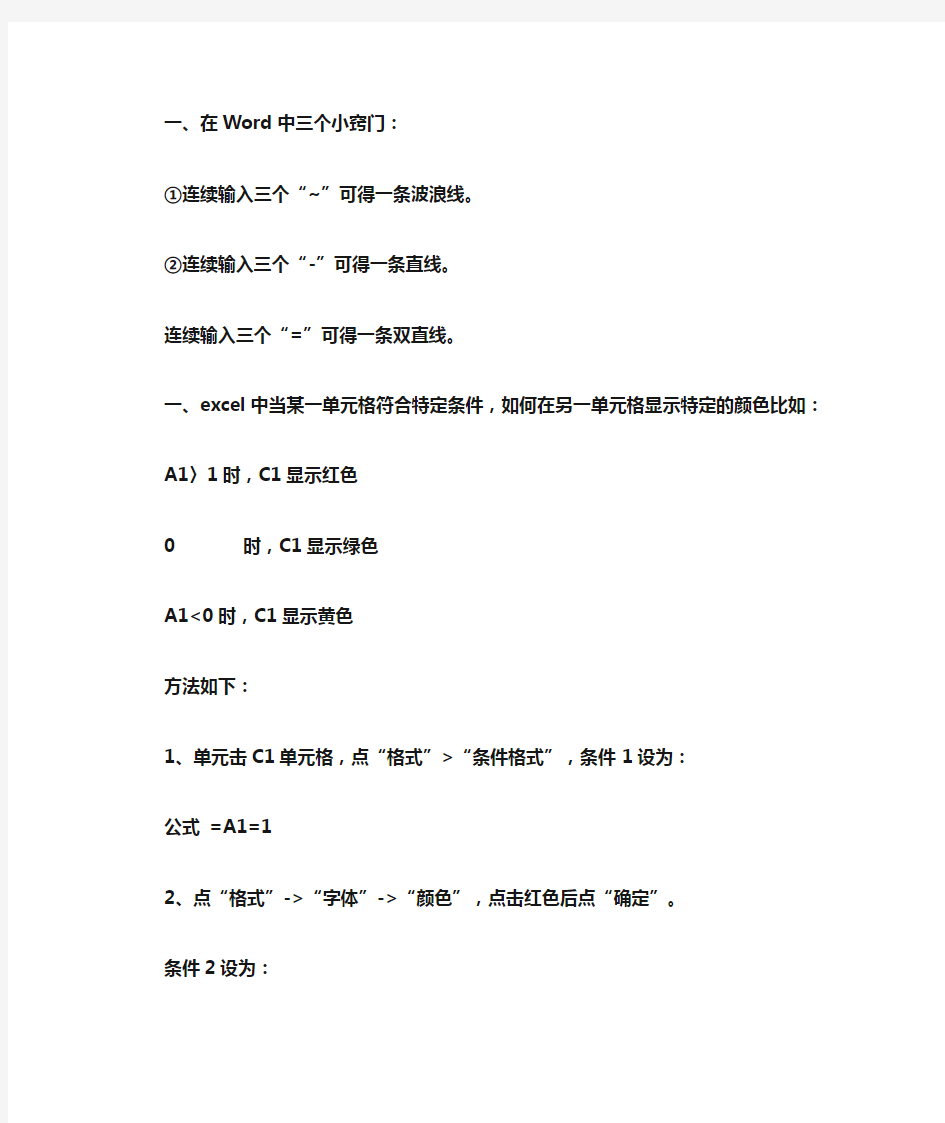

一、在Word中三个小窍门:
①连续输入三个“~”可得一条波浪线。
②连续输入三个“-”可得一条直线。
连续输入三个“=”可得一条双直线。
一、excel中当某一单元格符合特定条件,如何在另一单元格显示特定的颜色比
如:
A1〉1时,C1显示红色
0 A1<0时,C1显示黄色 方法如下: 1、单元击C1单元格,点“格式”>“条件格式”,条件1设为: 公式 =A1=1 2、点“格式”->“字体”->“颜色”,点击红色后点“确定”。 条件2设为: 公式 =AND(A1>0,A1<1) 3、点“格式”->“字体”->“颜色”,点击绿色后点“确定”。 条件3设为: 公式 =A1<0 点“格式”->“字体”->“颜色”,点击黄色后点“确定”。 4、三个条件设定好后,点“确定”即出。 二、EXCEL中如何控制每列数据的长度并避免重复录入 1、用数据有效性定义数据长度。 用鼠标选定你要输入的数据范围,点"数据"->"有效性"->"设置","有效性条件"设成"允许""文本长度""等于""5"(具体条件可根据你的需要改变)。 还可以定义一些提示信息、出错警告信息和是否打开中文输入法等,定义好后点"确定"。 2、用条件格式避免重复。 选定A列,点"格式"->"条件格式",将条件设成“公式=COUNTIF($A:$A,$A1)>1”, 点"格式"->"字体"->"颜色",选定红色后点两次"确定"。 这样设定好后你输入数据如果长度不对会有提示,如果数据重复字体将会变成红色。 三、在EXCEL中如何把B列与A列不同之处标识出来? (一)、如果是要求A、B两列的同一行数据相比较: 假定第一行为表头,单击A2单元格,点“格式”->“条件格式”,将条件设为: “单元格数值” “不等于”=B2 点“格式”->“字体”->“颜色”,选中红色,点两次“确定”。 用格式刷将A2单元格的条件格式向下复制。 B列可参照此方法设置。 (二)、如果是A列与B列整体比较(即相同数据不在同一行): 假定第一行为表头,单击A2单元格,点“格式”->“条件格式”,将条件设为: “公式”=COUNTI F($B:$B,$A2)=0 点“格式”->“字体”->“颜色”,选中红色,点两次“确定”。 用格式刷将A2单元格的条件格式向下复制。 B列可参照此方法设置。 按以上方法设置后,AB列均有的数据不着色,A列有B列无或者B列有A列无的数据标记为红色字体。 四、EXCEL中怎样批量地处理按行排序 假定有大量的数据(数值),需要将每一行按从大到小排序,如何操作? 由于按行排序与按列排序都是只能有一个主关键字,主关键字相同时才能按次关键字 排序。所以,这一问题不能用排序来解决。解决方法如下: 1、假定你的数据在A至E列,请在F1单元格输入公式: =LARGE($A1:$E1,COLUMN(A1)) 用填充柄将公式向右向下复制到相应范围。 你原有数据将按行从大到小排序出现在F至J列。如有需要可用“选择性粘贴/数值” 复制到其他地方。 注:第1步的公式可根据你的实际情况(数据范围)作相应的修改。如果要从小到大排序,公式改为:=SMALL($A1:$E1,COLUMN(A1)) 五、巧用函数组合进行多条件的计数统计 例:第一行为表头,A列是“姓名”,B列是“班级”,C列是“语文成绩”,D 列是“录取结果”,现在要统计“班级”为“二”,“语文成绩”大于等于104,“录取结果”为“重本”的人数。统计结果存放在本工作表的其他列。 公式如下: =SUM(IF((B2:B9999="二")*(C2:C9999>=104)*(D2:D9999="重本"),1,0)) 输入完公式后按Ctrl+Shift+Enter键,让它自动加上数组公式符号"{}"。 六、如何判断单元格里是否包含指定文本? 假定对A1单元格进行判断有无"指定文本",以下任一公式均可: =IF(COUNTIF(A1,"*"&"指定文本"&"*")=1,"有","无") =IF(ISERROR(FIND("指定文本",A1,1)),"无","有") 求某一区域内不重复的数据个数 例如求A1:A100范围内不重复数据的个数,某个数重复多次出现只算一个。有两种计算方法: 一是利用数组公式: =SUM(1/COUNTIF(A1:A100,A1:A100)) 输入完公式后按Ctrl+Shift+Enter键,让它自动加上数组公式符号"{}"。 二是利用乘积求和函数: =SUMPRODUCT(1/COUNTIF(A1:A100,A1:A100)) 七、一个工作薄中有许多工作表如何快速整理出一个目录工作表 1、用宏3.0取出各工作表的名称,方法: Ctrl+F3出现自定义名称对话框,取名为X,在“引用位置”框中输入: =MID(GET.WORKBOOK(1),FIND("]",GET.WORKBOOK(1))+1,100) 确定 2、用HYPERLINK函数批量插入连接,方法: 在目录工作表(一般为第一个sheet)的A2单元格输入公式: =HYPERLINK("#'"&INDEX(X,ROW())&"'!A1",INDEX(X,ROW())) 将公式向下填充,直到出错为止,目录就生成了 Excel公式输入其实可以归结为函数输入的问题。 (1)“插入函数”对话框 “插入函数”对话框是Excel输入公式的重要工具,以公式 “=SUM(Sheet2!A1:A6,Sheet3!B2:B9)”为例,Excel输入该公式的具体过程是: 首先选中存放计算结果(即需要应用公式)的单元格,单击编辑栏(或工具栏)中的“fx”按钮,则表示公式开始的“=”出现在单元格和编辑栏,然后在打开的“插 入函数”对话框中的“选择函数”列表找到“SUM”函数。如果你需要的函数不在 里面,可以打开“或选择类别”下拉列表进行选择。最后单击“确定”按钮,打开 “函数参数”对话框。 对SUM函数而言,它可以使用从number1开始直到number30共30个参数。对上面的公式来说,首先应当把光标放在对话框的“number1”框中,单击工作簿中的“Sheet2!”工作表标签,“Sheet2!”即可自动进入其中,接着鼠标拖动选中你要引用的区域即可。接着用鼠标单击对话框的“number2”框,单击工作簿中的“Sheet3!”工作表标签,其名称 “Sheet3!”即可自动进入其中,再按相同方法选择要引用的单元格区域即可。 上述方法的最大优点就是引用的区域很准确,特别是三维引用时不容易发生工作表或工作簿名称输入错误的问题。 (2)编辑栏输入 如果你要套用某个现成公式,或者输入一些嵌套关系复杂的公式,利用编辑栏输入更加快捷。 首先选中存放计算结果的单元格;鼠标单击Excel编辑栏,按照公式的组成顺序依次输入各个部分,公式输入完毕后,单击编辑栏中的“输入”(即“√”)按钮(或回车)即可。 手工输入时同样可以采取上面介绍的方法引用区域,以公式 “=SUM(Sheet2!A1:A6,Sheet3!B2:B9)”为例,你可以先在编辑栏中输入“=SUM()”, 然后将光标插入括号中间,再按上面介绍的方法操作就可以引用输入公式了。但是分 隔引用之间的逗号必须用手工输入,而不能像“插入函数”对话框那样自动添加。 大家在制作Excel工作表时,往往是既有数据又有文字,这样在输入时就需要在中英文之间反复切换输入法,非常麻烦。其实有一个好技巧,就可以让Excel表格自动切换输入法。 新建一个Excel表格,然后打开所用的中文输入法,选中需要输入中 文的单元格区域。单击“数据”菜单中的“有效性”命令,在弹出的“数据有效 性”对话框中选中“输入法”选项卡,在“模式”框中选择“打开”,单击“确定” 按钮。 选中输入数字的单元格区域,在“数据有效性”对话框的“模式”框中选 择“关闭”并单击“确定”按钮。经过这样简单设置之后,用鼠标分别在刚才 设定的区域中选中单元格,中文和英文输入方式就可以相互切换了。 方法1:在A1单元格输入前面的日期,比如“2004-10-10”,在A2 单元格输入后面的日期,如“2005-6-7”。接着单击A3单元格,输 入公式“=DATEDIF(A1,A2,"d")”。然后按下回车键,那么立刻就会 得到两者的天数差“240”。 提示:公式中的A1和A2分别代表前后两个日期,顺序是不可以颠倒的。此外,DATEDIF函数是Excel中一个隐藏函数,在函数向导中看不到它,但这并不影响我们的使用。 方法2:任意选择一个单元格,输入公式 “="2004-10-10"-"2005-6-7"”,然后按下回车键,我们可以立即计算出结果。 计算工作时间——工龄—— 假如日期数据在D2单元格。 =DATEDIF(D2,TODAY(),"y")+1 注意:工龄两头算,所以加“1”。 如果精确到“天”—— =DATEDIF(D2,TODAY(),"y")&"年"&DATEDIF(D2,TODAY(),"ym")&"月"&DATEDIF(D2,TODAY(),"md")&"日" 二、计算2003-7-617:05到2006-7-713:50分之间相差了多少天、多少个小时多少分钟 假定原数据分别在A1和B1单元格,将计算结果分别放在C1、D1和E1单元格。 C1单元格公式如下: =ROUND(B1-A1,0) D1单元格公式如下: =(B1-A1)*24 E1单元格公式如下: =(B1-A1)*24*60 注意:A1和B1单元格格式要设为日期,C1、D1和E1单元格格式要设为常规. 三、计算生日,假设b2为生日 =datedif(B2,today(),"y") DATEDIF函数,除Excel2000中在帮助文档有描述外,其他版本的Excel在帮助文档中都没有说明,并且在所有版本的函数向导中也都找不到此函数。但该函数在电子表格中确实存在,并且用来计算两个日期之间的天数、月数或年数很方便。微软称,提供此函数是为了与Lotus1-2-3兼容。 该函数的用法为“DATEDIF(Start_date,End_date,Unit)”,其中Start_date为一个日期,它代表时间段内的第一个日期或起始日期。End_date为一个日期,它代表时间段内的最后一个日期或结束日期。Unit为所需信息的返回类型。 “Y”为时间段中的整年数,“M”为时间段中的整月数,“D”时间段中的天数。“MD”为Start_date与End_date日期中天数的差,可忽略日期中的月和年。“YM”为Start_date与End_date日期中月数的差,可忽略日期中的日和年。“YD”为Start_date与 End_date日期中天数的差,可忽略日期中的年。比如,B2单元格中存放的是出生日期(输入年月日时,用斜线或短横线隔开),在C2单元格中输入 “=datedif(B2,today(),"y")”(C2单元格的格式为常规),按回车键后,C2单元格中的数值就是计算后的年龄。此函数在计算时,只有在两日期相差满12个月,才算为一年,假如生日是2004年2月27日,今天是2005年2月28日,用此函数计算的年龄则为0岁,这样算出的年龄其实是最公平的。 弹指如飞谈Excel高速输入的技巧 一、输入文本 Excel单元格中的文本包括任何中西文文字或字母以及数字、空格和非数字字符的组合,每个单元格中最多可容纳32000个字符数。 虽然在Excel中输入文本和在其它应用程序中没有什么本质区别,但是还是有一些差异,比如我们在Word、PowerPoint的表格中,当在单元格中输入文本后,按回车键表示一个段落的结束,光标会自动移到本单元格中下一段落的开头,在Excel的单元格中输入文本时,按一下回车键却表示结束当前单元格的输入,光标会自动移到当前单元格的下一个单元格,出现这种情况时,如果你是想在单元格中分行, 则必须在单元格中输入硬回车,即按住Alt键的同时按回车键,另外有关Alt键的使用技巧,可以参考 https://www.360docs.net/doc/2017044790.html,/XiTong/200809/1264.htm一文中介绍的十三个技巧。 二、输入分数 几乎在所有的文档中,分数格式通常用一道斜杠来分界分子与分母,其格式为“分子/分母”,在Excel中日期的输入方法也是用斜杠来区分年月日的,比如在单元格中输入“1/2”,按回车键则显示“1月2日”,为了避免将输入的分数与日期混淆,我们在单元格中输入分数时,要在分数前输入“0”(零)以示区别,并且在“0”和分子之间要有一个空格隔开,比如我们在输入1/2时,则应该输入“0 1/2”。如果在单元格中输入“8 1/2”,则在单元格中显示“8 1/2”,而在编辑栏中显示“8.5”。 三、输入负数 在单元格中输入负数时,可在负数前输入“-”作标识,也可将数字置在()括号内来标识,比如在单元格中输入“(88)”,按一下回车键,则会自动显示为“-88”。 四、输入小数 在输入小数时,用户可以向平常一样使用小数点,还可以利用逗号分隔千位、百万位等,当输入带有逗号的数字时,在编辑栏并不显示出来,而只在单元格中显示。当你需要输入大量带有固定小数位的数字或带有固定位数的以“0”字符串结尾的数字时,可以采用下面的方法:选择“工具”、“选项”命令,打开“选项”对话框,单击“编辑”标签,选中“自动设置小数点”复选框,并在“位数”微调框中输入或选择要显示在小数点右面的位数,如果要在输入比较大的数字后自动添零,可指定一个负数值作为要添加的零的个数,比如要在单元格中输入“88”后自动添加3个零,变成“88 000”,就在“位数”微调框中输入“-3”,相反,如果要在输入“88”后自动添加3位小数,变成“0.088”,则要在“位数”微调框中输入“3”。另外,在完成输入带有小数位或结尾零字符串的数字后,应清除对“自动设置小数点”符选框的选定,以免影响后边的输入;如果只是要暂时取消在“自动设置小数点”中设置的选项,可以在输入数据时自带小数点。 五、输入货币值 Excel几乎支持所有的货币值,如人民币(¥)、英镑(£)等。欧元出台以后,Excel2000完全支持显示、输入和打印欧元货币符号。用户可以很方便地在单元格中输入各种货币值,Excel会自动套用货币格式,在单元格中显示出来,如果用要输入人民币符号,可以按住Alt键,然后再数字小键盘上按“0165”即可。 六、输入日期 Excel是将日期和时间视为数字处理的,它能够识别出大部分用普通表示方法输入的日期和时间格式。用户可以用多种格式来输入一个日期,可以用斜杠“/”或者“-”来分隔日期中的年、月、日部分。比如要输入“2001年12月1日”,可以在单元各种输入 “2001/12/1”或者“2001-12-1”。如果要在单元格中插入当前日期,可以按键盘上的Ctrl+;组合键。 七、输入时间 在Excel中输入时间时,用户可以按24小时制输入,也可以按12小时制输入,这两种输入的表示方法是不同的,比如要输入下午2时30分38秒,用24小时制输入格式为:2:30:38,而用12小时制输入时间格式为:2:30:38 p,注意字母“p”和时间之间有一个空格。如果要在单元格中插入当前时间,则按Ctrl+Shift+;键。 E X C E L表格公式大全 集团标准化工作小组 #Q8QGGQT-GX8G08Q8-GNQGJ8-MHHGN# Excel表格公式大全 1、查找重复内容公式:=IF(COUNTIF(A:A,A2)>1,"重复","")。 2、用出生年月来计算年龄公式: =TRUNC((DAYS360(H6,"2009/8/30",FALSE))/360,0)。 3、从输入的18位身份证号的出生年月计算公式: =CONCATENATE(MID(E2,7,4),"/",MID(E2,11,2),"/",MID(E2,13,2 ))。 4、从输入的身份证号码内让系统自动提取性别,可以输入以下公式: =IF(LEN(C2)=15,IF(MOD(MID(C2,15,1),2)=1,"男","女 "),IF(MOD(MID(C2,17,1),2)=1,"男","女"))公式内的“C2”代表的是输入身份证号码的单元格。 1、求和: =SUM(K2:K56) ——对K2到K56这一区域进行求和; 2、平均数: =AVERAGE(K2:K56) ——对K2到K56这一区域求平均数; 3、排名: =RANK(K2,K$2:K$56) ——对55名学生的成绩进行排名; 4、等级: =IF(K2>=85,"优",IF(K2>=74,"良",IF(K2>=60,"及格","不及格"))) 5、学期总评: =K2*+M2*+N2* ——假设K列、M列和N列分别存放着学生的“平时总评”、“期中”、“期末”三项成绩; 6、最高分: =MAX(K2:K56) ——求K2到K56区域(55名学生)的最高分; 7、最低分: =MIN(K2:K56) ——求K2到K56区域(55名学生)的最低分; 8、分数段人数统计: (1) =COUNTIF(K2:K56,"100") ——求K2到K56区域100分的人数;假设把结果存放于K57单元格; (2) =COUNTIF(K2:K56,">=95")-K57 ——求K2到K56区域95~分的人数;假设把结果存放于K58单元格; (3)=COUNTIF(K2:K56,">=90")-SUM(K57:K58) ——求K2到K56区域90~分的人数;假设把结果存放于K59单元格; (4)=COUNTIF(K2:K56,">=85")-SUM(K57:K59) ——求K2到K56区域85~分的人数;假设把结果存放于K60单元格; (5)=COUNTIF(K2:K56,">=70")-SUM(K57:K60) ——求K2到K56区域70~分的人数;假设把结果存放于K61单元格; (6)=COUNTIF(K2:K56,">=60")-SUM(K57:K61) ——求K2到K56区域60~分的人数;假设把结果存放于K62单元格; (7) =COUNTIF(K2:K56,"<60") ——求K2到K56区域60分以下的人数;假设把结果存放于K63单元格; 说明:COUNTIF函数也可计算某一区域男、女生人数。 Excel排名统计公式大集合工作中常用的排名统计公式,都在这里了,干货满满! 1 单列排名统计 2 逆序排名 3 多列统一排名统计 4 多工作表统一排名 5 忽略缺考成绩下的排名 6 考虑缺考成绩下的排名 7 中国式排名 8 分组排名 9 按名次提取排名 10 多关键字综合权重排名 含金量如此高的Excel排名公式大全,强烈推荐收藏哦~ 1 单列排名统计 案例场景如下(黄色区域输入公式) =RANK(B2,B$2:B$10) 2 逆序排名 案例场景如下(黄色区域输入公式) =RANK(B2,B$2:B$10,1) 3 多列统一排名统计 案例场景如下(黄色区域输入公式) C2=RANK(B2,($B$2:$B$10,$E$2:$E$10,$H$2:$H$10)) 4 多工作表统一排名 案例场景如下(黄色区域输入公式) =RANK(B2,'1:3'!B$2:B$10) 5 忽略缺考成绩下的排名 案例场景如下(黄色区域输入公式) =IF(B2="缺考","",RANK(B2,B$2:B$10)) 6 考虑缺考成绩下的排名 案例场景如下(黄色区域输入公式) =IF(B2="缺考",COUNT(B$2:B$10)+1,RANK(B2,B$2:B$10)) 7 中国式排名 案例场景如下(黄色区域输入公式) =SUMPRODUCT((B$2:B$10>=B2)*(1/COUNTIF(B$2:B$10,B$2:B$10))) 8 分组排名 案例场景如下(黄色区域输入公式) =SUMPRODUCT((B$2:B$11=B2)*(C$2:C$11>=C2)) Excel 常用电子表格公式大全【汇总篇】 篇一:Excel 常用电子表格公式汇总 Excel 常用电子表格公式汇总 1、查找重复内容公式:=IF(COUNTIF(A:A,A2)>1,"重复","")。 2、用出生年月来计算年龄公式: =TRUNC((DAYS360(H6,"2009/8/30",FALSE))/360,0)。 3、从输入的 18 位身份证号的出生年月计算公式: =CONCATENATE(MID(E2,7,4),"/",MID(E2,11,2),"/",MID(E2,13,2))。 4、从输入的身份证号码内让系统自动提取性别,可以输入以下公式: =IF(LEN(C2)=15,IF(MOD(MID(C2,15,1),2)=1," 男 "," 女 "),IF(MOD(MID(C2,17,1),2)=1," 男 "," 女 ")) 公式内的“C2”代表的是输入身份证号码的单元格。 5、求和: =SUM(K2:K56)——对 K2 到 K56 这一区域进行求和; 6、平均数: =AVERAGE(K2:K56)——对 K2 K56 这一区域求平均数; 7、排名: =RANK(K2,K$2:K$56)——对 55 名学生的成绩进行排名; 8、等级: =IF(K2>=85,"优",IF(K2>=74,"良",IF(K2>=60,"及格","不及格"))) 9、 学期总评: =K2*0.3+M2*0.3+N2*0.4 ——假设 K 列、 M 列和 N 列分别存放着学生的“平 时总评”、“期中”、“期末”三项成绩; 10、最高分: =MAX(K2:K56) ——求 K2 到 K56 区域(55 名学生)的最高分; 11、最低分: =MIN(K2:K56) ——求 K2 到 K56 区域(55 名学生)的最低分; 12、分数段人数统计: (1) =COUNTIF(K2:K56,"100") ——求 K2 到 K56 区域 100 分的人数;假设把结果存放于 K57 单元格; (2)=COUNTIF(K2:K56,">=95")-K57 ——求 K2 到 K56 区域 95~99.5 分的人数;假设把结 果存放于 K58 单元格; (3)=COUNTIF(K2:K56,">=90")-SUM(K57:K58)——求 K2 到 K56 区域 90~94.5 分的人数; 假设把结果存放于 K59 单元格; (4) =COUNTIF(K2:K56,">=85")-SUM(K57:K59)——求 K2 到 K56 区域 85~89.5 分的人数; 假设把结果存放于 K60 单元格; (5) =COUNTIF(K2:K56,">=70")-SUM(K57:K60)——求 K2 到 K56 区域 70~84.5 分的人数; 假设把结果存放于 K61 单元格; (6) =COUNTIF(K2:K56,">=60")-SUM(K57:K61)——求 K2 到 K56 区域 60~69.5 分的人数; 假设把结果存放于 K62 单元格; (7) =COUNTIF(K2:K56," 说明:COUNTIF 函数也可计算某一区域男、女生人数。 如:=COUNTIF(C2:C351,"男") ——求 C2 到 C351 区域(共 350 人)男性人数; 1 / 10 沁园春·雪 北国风光,千里冰封,万里雪飘。望长城内外,惟余莽莽;大河上下,顿失滔滔。 山舞银蛇,原驰蜡象,欲与天公试比高。 须晴日,看红装素裹,分外妖娆。江山如此多娇,引无数英雄竞折腰。惜秦皇汉武,略输文采;唐宗宋祖,稍逊风骚。 一代天骄,成吉思汗,只识弯弓射大雕。 俱往矣,数风流人物,还看今朝。 1、查找重复内容公式:=IF(COUNTIF(A:A,A2)>1,"重复","")。 2、用出生年月来计算年龄公式: =TRUNC((DAYS360(H6,"2009/8/30",FALSE))/360,0)。 3、从输入的18位身份证号的出生年月计算公式: =CONCATENATE(MID(E2,7,4),"/",MID(E2,11,2),"/",MID(E2,13,2))。 4、从输入的身份证号码内让系统自动提取性别,可以输入以下公式:=IF(LEN(C2)=15,IF(MOD(MID(C2,15,1),2)=1,"男","女 ""),IF(MOD(MID(C2,17,1),2)=1,"男","女"))公式内的“C2”代表的是输入身份证号码的单元格。 1、求和:=SUM(K2:K56) ——对K2到K56这一区域进行求和; 2、平均数:=A VERAGE(K2:K56) ——对K2 K56这一区域求平均数; 3、排名:=RANK(K2,K$2:K$56) ——对55名学生的成绩进行排名; 4、等级:=IF(K2>=85,"优",IF(K2>=74,"良",IF(K2>=60,"及格","不及格"))) 5、学期总评:=K2*0.3+M2*0.3+N2*0.4 ——假设K列、M列和N 列分别存放着学生的“平时总评”、“期中”、“期末”三项成绩; 6、最高分:=MAX(K2:K56) ——求K2到K56区域(55名学生)的最高分; 7、最低分:=MIN(K2:K56) ——求K2到K56区域(55名学生)的最低分; 8、分数段人数统计: Excel表格公式大全 来源:鲍利的日志 1、查找重复内容公式:=IF(COUNTIF(A:A,A2)>1,"重复","")。 2、用出生年月来计算年龄公式:=TRUNC((DAYS360(H6,"2009/8/30",FALSE))/360,0)。 3、从输入的18位身份证号的出生年月计算公式:=CONCA TENA TE(MID(E2,7,4),"/",MID(E2,11,2),"/",MID(E2,13,2))。 4、从输入的身份证号码内让系统自动提取性别,可以输入以下公式: =IF(LEN(C2)=15,IF(MOD(MID(C2,15,1),2)=1,"男","女"),IF(MOD(MID(C2,17,1),2)=1,"男","女"))公式内的“C2”代表的是输入身份证号码的单元格。 1、求和:=SUM(K2:K56) ——对K2到K56这一区域进行求和; 2、平均数:=AVERAGE(K2:K56) ——对K2 K56这一区域求平均数; 3、排名:=RANK(K2,K$2:K$56) ——对55名学生的成绩进行排名; 4、等级:=IF(K2>=85,"优",IF(K2>=74,"良",IF(K2>=60,"及格","不及格"))) 5、学期总评:=K2*0.3+M2*0.3+N2*0.4 ——假设K列、M列和N列分别存放着学生的“平时总评”、“期中”、“期末”三项成绩; 6、最高分:=MAX(K2:K56) ——求K2到K56区域(55名学生)的最高分; 7、最低分:=MIN(K2:K56) ——求K2到K56区域(55名学生)的最低分; 8、分数段人数统计: (1)=COUNTIF(K2:K56,"100") ——求K2到K56区域100分的人数;假设把结果存放于K57单元格; (2)=COUNTIF(K2:K56,">=95")-K57 ——求K2到K56区域95~99.5分的人数;假设把结果存放于K58单元格; (3)=COUNTIF(K2:K56,">=90")-SUM(K57:K58) ——求K2到K56区域90~94.5分的人数;假设把结果存放于K59单元格; (4)=COUNTIF(K2:K56,">=85")-SUM(K57:K59) ——求K2到K56区域85~89.5分的人数;假设把结果存放于K60单元格; (5)=COUNTIF(K2:K56,">=70")-SUM(K57:K60) ——求K2到K56区域70~84.5分的人数;假设把结果存放于K61单元格; Excel常用函数公式大全 1、查找重复内容公式:=IF(COUNTIF(A:A,A2)>1,"重复","")。 2、用出生年月来计算年龄公式:=TRUNC((DAYS360(H6,"2009/8/30",FALSE))/360,0)。 3、从输入的18位身份证号的出生年月计算公式: =CONCATENATE(MID(E2,7,4),"/",MID(E2,11,2),"/",MID(E2,13,2))。 4、从输入的身份证号码内让系统自动提取性别,可以输入以下公式: =IF(LEN(C2)=15,IF(MOD(MID(C2,15,1),2)=1,"男","女"),IF(MOD(MID(C2,17,1),2)=1,"男","女"))公式内的“C2”代表的是输入身份证号码的单元格。 1、求和:=SUM(K2:K56) ——对K2到K56这一区域进行求和; 2、平均数:=AVERAGE(K2:K56) ——对K2 K56这一区域求平均数; 3、排名:=RANK(K2,K$2:K$56) ——对55名学生的成绩进行排名; 4、等级:=IF(K2>=85,"优",IF(K2>=74,"良",IF(K2>=60,"及格","不及格"))) 5、学期总评:=K2*0.3+M2*0.3+N2*0.4 ——假设K列、M列和N列分别存放着学生的“平时总评”、“期中”、“期末”三项成绩; 6、最高分:=MAX(K2:K56) ——求K2到K56区域(55名学生)的最高分; 7、最低分:=MIN(K2:K56) ——求K2到K56区域(55名学生)的最低分; 8、分数段人数统计: (1)=COUNTIF(K2:K56,"100") ——求K2到K56区域100分的人数;假设把结果存放于K57单元格; (2)=COUNTIF(K2:K56,">=95")-K57 ——求K2到K56区域95~99.5分的人数;假设把结果存放于K58单元格; (3)=COUNTIF(K2:K56,">=90")-SUM(K57:K58) ——求K2到K56区域90~94.5分的人数;假设把结果存放于K59单元格; (4)=COUNTIF(K2:K56,">=85")-SUM(K57:K59) ——求K2到K56区域85~89.5分的人数;假设把结果存放于K60单元格; 排名的函数 用排名函数来对成绩进行排名,用起来非常地方便。 =IF(ISERR(RANK(M3,M:M)),"",RANK(M3,M:M)) A列是成绩,B列是排名 =SUMPRODUCT((A$1:A$9>A1)/COUNTIF(A$1:A$9,A$1:A$9))+1 自动排名公式 =RANK(C3,$C$3:$C$12) =RANK(A2,$A$2:$A$11,0) =RANK(C2,$C$2:$C$65)+COUNTIF($C$2:C2,C2)-1 百分比排名的公式写法为: =PERCENTRANK($C$3:$C$12,C3) 平均分及总分排名 =AVERAGE(B2:E2) =RANK(F2,$F$2:$F$65536) 求名次排名 统计成绩时遇到一个分别求班级和年级总分名次排名的问题,不晓得应该运用什么公式来实现。 班级名次: =SUMPRODUCT((BJ=A2)*(ZF>E2))+1 年级名次: =RANK(E2,ZF) 公式下拖。 排名次 根据总分值大小,只将姓名排序后, 降序结果 =INDEX(A$2:A$6,RANK(D2,D$2:D$6)) 根据总分值大小,只将姓名排序后, 升序 =INDEX(A$2:A$6,RANK(D2,D$2:D$6,1)) 根据分数进行普通排名 =RANK(A2,$A$2:$A$12) =RANK(A2,A$2:A$12)+COUNTIF(A$2:A2,A2)-1 =SUMPRODUCT(1*($E$3:$E$12>=E3)) =RANK(K3,$K$3:$K$26) =RANK(A2,A$2:A$12) =SUM((A$2:A$12>=A2)/COUNTIF(A$2:A$12,A$2:A$12)) =COUNTIF($K$3:$K$26,">"&K3)+1 =INDEX($A$2:$A$7,MATCH(LARGE($C$2:$C$7,ROW(A1)),$C$2:$C$7,0),1) =SUMPRODUCT(($A$2:$A$12>A2)/COUNTIF($A$2:$A$12,$A$2:$A$12&""))+1 =RANK(D2,OFFSET($A$1,MATCH($A2,$A:$A,0)-1,3,COUNTIF($A:$A,$A2),1))对于普通排名分数相同时,按顺序进行不重复排名=RANK(K32,$K$32:$K$55)+COUNTIF($K$32:$K32,K32)-1 =COUNTIF($K$32:K32,K32)-1+COUNTIF($K$3:$K$26,">"&K32)+1 =SUMPRODUCT(1*(($E$3:$E$12+ROW($E$3:$E$12)/100>=($E3+ROW(E3)/100)))) =RANK(E3,$E$3:$E$12)+COUNTIF($E$3:E3,E3)-1 =SUMPRODUCT(1*(($E$3:$E$12+$B$3:$B$12/100)>=(E3+B3/100))) 依分数比高低名次成绩排名 =RANK($E3,$E$3:$E$22) 內建方式排名 =SUMPRODUCT(1*($E$3:$E$12>=E3)) 一般方式排名 {=RANK(E3,$E$3:$E$22)+SUM(IF($E$3:$E$22>E3,1/COUNTIF($E$3:$E$22,$E $3:$E$22),0))-COUNTIF($E$3:$E$22,">"&E3)}一般方式排名 =RANK(E3,$E$3:$E$12)+COUNTIF($E$3:E3,E3)-1不重复排名 =SUMPRODUCT(1*(($E$3:$E$12+ROW($E$3:$E$12)/100>=($E3+ROW(E3)/100)))) =SUMPRODUCT(1*(($E$3:$E$12+$B$3:$B$12/100)>=(E3+B3/100)))不重复排名 =SUMPRODUCT(1*(($E$3:$E$12+$B$3:$B$12/100+$C$3:$C$12/10000)>=(E3+B3/ 100+C3/10000)))不重复排名 =RANK($E3,$E$3:$E$22,1)倒排序 美国式排名 =RANK(K247,$K$247:$K$270) =RANK(B1,$B1:$H1) 中国式排名 =RANK(B2,$B$2:$B$21,0) =RANK(B1,$B1:$H1)+COUNTIF($B$1:B1,B1)-1 =SUM(IF($A$1:$E$1>=A1,1/COUNTIF($A$1:$E$1,$A$1:$E$1),"")) =SUMPRODUCT(($B$2:$B$21>=B2)/COUNTIF($B$2:B$21,B$2:B$21)) 常用的excel函数公式大全 一、数字处理 1、取绝对值 =ABS(数字) 2、取整 =INT(数字) 3、四舍五入 =ROUND(数字,小数位数) 二、判断公式 1、把公式产生的错误值显示为空 公式:C2 =IFERROR(A2/B2,"") 说明:如果是错误值则显示为空,否则正常显示。 2、IF多条件判断返回值 公式:C2 =IF(AND(A2<500,B2="未到期"),"补款","") 说明:两个条件同时成立用AND,任一个成立用OR函数。 三、统计公式 1、统计两个表格重复的内容 公式:B2 =COUNTIF(Sheet15!A:A,A2) 说明:如果返回值大于0说明在另一个表中存在,0则不存在。 2、统计不重复的总人数 公式:C2 =SUMPRODUCT(1/COUNTIF(A2:A8,A2:A8)) 说明:用COUNTIF统计出每人的出现次数,用1除的方式把出现次数变成分母,然后相加。 四、求和公式 1、隔列求和 公式:H3 =SUMIF($A$2:$G$2,H$2,A3:G3) 或 =SUMPRODUCT((MOD(COLUMN(B3:G3),2)=0)*B3:G3)说明:如果标题行没有规则用第2个公式 2、单条件求和 公式:F2 =SUMIF(A:A,E2,C:C) 说明:SUMIF函数的基本用法 3、单条件模糊求和 公式:详见下图 说明:如果需要进行模糊求和,就需要掌握通配符的使用,其中星号是表示任意多个字符,如"*A*"就表示a前和后有任意多个字符,即包含A。 4、多条件模糊求和 公式:C11 =SUMIFS(C2:C7,A2:A7,A11&"*",B2:B7,B11) 说明:在sumifs中可以使用通配符* 5、多表相同位置求和 公式:b2 =SUM(Sheet1:Sheet19!B2) 说明:在表中间删除或添加表后,公式结果会自动更新。 6、按日期和产品求和 Excel表格公式大全太强大了! 2014-02-23免费订阅??每天一点经济学 1、查找重复内容公式:=IF(COUNTIF(A:A,A2)>1,"重复","")。 2、用出生年月来计算年龄公式:=TRUNC((DAYS360(H6,"2009/8/30",FALSE))/360,0)。 3、从输入的18位身份证号的出生年月计算公式: =CONCATENATE(MID(E2,7,4),"/",MID(E2,11,2),"/",MID(E2,13,2))。 4、从输入的身份证号码内让系统自动提取性别,可以输入以下公式: =IF(LEN(C2)=15,IF(MOD(MID(C2,15,1),2)=1,"男","女 "),IF(MOD(MID(C2,17,1),2)=1,"男","女"))公式内的“C2”代表的是输入身份证号码的单元格。 1、求和:=SUM(K2:K56) ——对K2到K56这一区域进行求和; 2、平均数:=AVERAGE(K2:K56) ——对K2 K56这一区域求平均数; 3、排名:=RANK(K2,K$2:K$56) ——对55名学生的成绩进行排名; 4、等级:=IF(K2>=85,"优",IF(K2>=74,"良",IF(K2>=60,"及格","不及格"))) 5、学期总评:=K2*0.3+M2*0.3+N2*0.4 ——假设K列、M列和N列分别存放着学生的“平时总评”、“期中”、“期末”三项成绩; 6、最高分:=MAX(K2:K56) ——求K2到K56区域(55名学生)的最高分; 7、最低分:=MIN(K2:K56) ——求K2到K56区域(55名学生)的最低分; 8、分数段人数统计: (1)=COUNTIF(K2:K56,"100") ——求K2到K56区域100分的人数;假设把结果存放于K57单元格; (2)=COUNTIF(K2:K56,">=95")-K57 ——求K2到K56区域95~99.5分的人数;假设把结果存放于K58单元格; (3)=COUNTIF(K2:K56,">=90")-SUM(K57:K58) ——求K2到K56区域90~94.5分的 人数;假设把结果存放于K59单元格; (4)=COUNTIF(K2:K56,">=85")-SUM(K57:K59) ——求K2到K56区域85~89.5分的 人数;假设把结果存放于K60单元格; EXCEL 公式大全操作应用实例史上最全excel 常用函数公式及技巧搜集从身份证号码中提取出生年月日从身份证号码中提取出性别从身份证号码中进行年龄判断按身份证号号码计算至今天年龄以 2006 年 10 月31 日为基准日按按身份证计算年龄周岁的公式按身份证号分男女年龄段【年龄和工龄计算】根据出生年月计算年龄根据出生年月推算生肖如何求出一个人到某指定日期的周岁?计算距离退休年龄的公式求工龄计算工龄年龄及工龄计算自动算出工龄日期格式为yyyy.mm.dd【时间和日期应用】自动显示当前日期公式如何在单元格中自动填入当前日期如何判断某日是否星期天某个日期是星期几什么函数可以显示当前星期求本月天数显示昨天的日期关于取日期如何对日期进行上、中、下旬区分如何获取一个月的最大天数日期格式转换公式【排名及排序筛选】一个具有 11 项汇总方式的函数 SUBTOTAL自动排序按奇偶数排序自动生成序号如何自动标示A 栏中的数字大小排序?如何设置自动排序重复数据得到唯一的排位序列按字符数量排序排序字母与数字的混合内容随机排序排序的问题怎样才能让数列自动加数一个排序问题数字的自动排序插入后不变根据规律的重复的姓名列产生自动序号排名的函数自动排名公式百分比排名的公式写法为:平均分及总分排名求名次排名排名次根据分数进行普通排名对于普通排名分数相同时,按顺序进行不重复排名依分数比高低名次成绩排名美国式排名中国式排名求最精简的自动排名公式排序后排名位次排名根据双列成绩进行共同排名在双列间排名等次排名不等次排名行小排先)不等次排名行大排先)顺次排名有并列排名无并列排名有并列分段排名无并列分段排名成绩排名如何排名数据排名(隔几行排名)根据分数进行倒排名倒数排名函数是什么如何实现每日各车间产量的排名分数相同时按照一科的分数进行排名筛选后自动产生序列号并汇总如何筛选奇数行函数筛选姓名名次筛选如何实现快速定位(筛选出不重复值)如何请在 N 列中列出 A1:L9 中每列都存在的数值自动为性别编号的问题【文本与页面设置】EXCEL 中如何删除号将字符串中的星号“”替换为其它字符去空格函数如何去掉字符和单元格里的空格怎样快速去除表中不同行和列的空格如何禁止输入空格代替单元格中字符串把单元格中的数字转变成为特定的字符格式把有六百多个单元格的一列,变成一页的多列将 N 列变 M 列公式归纳为一列变四列四列变一列重复四次填充多行数据排成一列将单元格一列分为多列首写字母大写把单元格编号中的小写字母变成大写字母让姓名左右对齐数字居中而小数点又对齐计算指定单元格编号组中非空单元格的数量比较两个单元格内容是否一致怎么样设置才能让这一列的每个单元格只能输入 12 位如何让工作表奇数行背景是红色偶数行背景是蓝色计算特定的一组单元格中,满足条件的单元格的个数把文本格式的数字转换成真正的数字设置页码Excel 表格里如何插入页码的如何设置页脚首页为第 5 页表格的页脚问题无拘无束的页眉打印表头Excel 打印中如何不显示错误值符号对于一些不可打印的字符的处理用那个函数可将个位数前面的零值显示出来如果你要在 A3 的前面插入 100 行请问如何每隔 30 行粘贴一新行在工作表里有连续 10 行数据现在要每行间格 2 行一个大表每一行下面需要加一行空行,怎么加最方便Excel 中插入空白行快速删除工作表中的空行快速删除空行一次删完 Excel 里面多出很多的空白行每 30 行为一页并加上一个标题如何实现如何实现隔行都加上标题项如何把标签页去掉的去掉默认的表格线网线表格的框线列标的标识变了符号的意义双击格式刷竟也能 Excel函数公式大全工作中最常用Excel函数公式大全 一、数字处理 1、取绝对值 =ABS(数字) 2、取整 =INT(数字) 3、四舍五入 =ROUND(数字,小数位数) 二、判断公式 1、把公式产生的错误值显示为空 公式:C2 =IFERROR(A2/B2,"") 说明:如果是错误值则显示为空,否则正常显示。 ? 2、IF多条件判断返回值 公式:C2 =IF(AND(A2<500,B2="未到期"),"补款","") 说明:两个条件同时成立用AND,任一个成立用OR函数. ? 三、统计公式 1、统计两个表格重复的内容 公式:B2 =COUNTIF(Sheet15!A:A,A2) 说明:如果返回值大于0说明在另一个表中存在,0则不存在。 ? 2、统计不重复的总人数 公式:C2 =SUMPRODUCT(1/COUNTIF(A2:A8,A2:A8)) 说明:用COUNTIF统计出每人的出现次数,用1除的方式把出现次数变成分母,然后相加。 ? 四、求和公式 1、隔列求和 公式:H3 =SUMIF($A$2:$G$2,H$2,A3:G3) 或 =SUMPRODUCT((MOD(COLUMN(B3:G3),2)=0)*B3:G3) 说明:如果标题行没有规则用第2个公式 ? 2、单条件求和 公式:F2 =SUMIF(A:A,E2,C:C) 说明:SUMIF函数的基本用法 ? 3、单条件模糊求和 公式:详见下图 说明:如果需要进行模糊求和,就需要掌握通配符的使用,其中星号是表示任意多个字符,如"*A*"就表示a前和后有任意多个字符,即包含A。 ? 4、多条件模糊求和 公式:C11 =SUMIFS(C2:C7,A2:A7,A11&"*",B2:B7,B11) 说明:在sumifs中可以使用通配符* 一、在Word中三个小窍门: ①连续输入三个“~”可得一条波浪线。 ②连续输入三个“-”可得一条直线。 连续输入三个“=”可得一条双直线。 一、excel中当某一单元格符合特定条件,如何在另一单元格显示特定的颜色比 如: A1〉1时,C1显示红色 0 2、用条件格式避免重复。 选定A列,点"格式"->"条件格式",将条件设成“公式=COUNTIF($A:$A,$A1)>1”, 点"格式"->"字体"->"颜色",选定红色后点两次"确定"。 这样设定好后你输入数据如果长度不对会有提示,如果数据重复字体将会变成红色。 三、在EXCEL中如何把B列与A列不同之处标识出来? (一)、如果是要求A、B两列的同一行数据相比较: 假定第一行为表头,单击A2单元格,点“格式”->“条件格式”,将条件设为: “单元格数值” “不等于”=B2 点“格式”->“字体”->“颜色”,选中红色,点两次“确定”。 用格式刷将A2单元格的条件格式向下复制。 B列可参照此方法设置。 (二)、如果是A列与B列整体比较(即相同数据不在同一行): 假定第一行为表头,单击A2单元格,点“格式”->“条件格式”,将条件设为: “公式”=COUNTI F($B:$B,$A2)=0 点“格式”->“字体”->“颜色”,选中红色,点两次“确定”。 用格式刷将A2单元格的条件格式向下复制。 B列可参照此方法设置。 按以上方法设置后,AB列均有的数据不着色,A列有B列无或者B列有A列无的数据标记为红色字体。 四、EXCEL中怎样批量地处理按行排序 假定有大量的数据(数值),需要将每一行按从大到小排序,如何操作? 由于按行排序与按列排序都是只能有一个主关键字,主关键字相同时才能按次关键字 排序。所以,这一问题不能用排序来解决。解决方法如下: 1、假定你的数据在A至E列,请在F1单元格输入公式: =LARGE($A1:$E1,COLUMN(A1)) 用填充柄将公式向右向下复制到相应范围。 你原有数据将按行从大到小排序出现在F至J列。如有需要可用“选择性粘贴/数值” 复制到其他地方。 EXCEL2003公式·函数应用大全 1、SUMPRODUCT函数:该函数的功能是在给定的几组数组中将数组间对应的元素相乘并返回乘积之和。例如:如图1,如果想计算B 3:C6和C3:E6这两组区域的值,可以用以下公式:“=Sumproduct(B3:C6,D3:E6)”。 图1 2、ABS函数:如果在A1、B1单元格中分别输入120、90,那么如果要求A1与B1之 间的差的绝对值,可以在C1单元格中输入以下公式:“=ABS(A1-B1)”。 3、IF函数:如图2,如果C3单元格的数据大于D3单元格,则在E3单元格显示“完成任务,超出:”,否则显示“未完成任务,差额:”,可以在E3单元格中输入以下公式:“=IF(C3>D3, “完成任务,超出:”,”未完成任务,差额:””。 图2 4、Ceiling函数:该数值向上舍入基础的倍数。如图3,在C3单元格中输入以下公 式:“=CEILING(B3,C3)”;而“=FLOOR(B3,C3)”则是向下舍入。 图3 5、GCD函数:该函数计算最大公约数。如图4,如果要计算B3:D3这一区域中3个数字的最大公约数,可以在E3单元格中输入以下公式:“=GCD(B3,C3,D3)”。 图4 6、INT函数:该函数是向下舍入取整函数。如图5,如果要计算显示器和机箱的购 买数量,可以在E3单元格中输入以下公式:“=INT(D3/C3)”。 图5 7、LCM函数:该函数是计算最小公倍数。如图6,如果要计算B3:D3这一区域中3个数字的最小公倍数,可以在E3单元格中输入以下公式:“=LCM(B3,C3,D3)”。 图6 8、LN函数:该函数是计算自然对数,公式为:“=LN(B3)”。 9、LOG函数:该函数是计算指定底数的对数,公式为:“=LOG10(B3)”。 10、MOD函数:该函数是计算两数相除的余数。如图7,判断C3能否被B3整除,可 以在D4单元格中输入以下公式:“=IF(MOD(B3,C3)=0,"是","否")”。 图7 11、PI函数:使用此函数可以返回数字3.979,即数学常量PI,可精确到小数点后 14位。如图8,计算球体的面积,可以在C4单元格中输入以下公式: “=PI()*(B3^2)*4)”;计算球体的体积,可以在D4单元格中输入以下公式:“= (B3^3)*(4* PI()))/3”。 图8 12、POWER函数:此函数用来计算乘幂。如图9,首先在单元中输入底数和指数,然 后在D3中输入以下公式:“=POWER(B3,C3)”。 图9 13、PRODUCT函数:此函数可以对所有的以参数形式给出的数字相乘,并返回乘积。例如:某企业2005年度贷款金额为100000元,利率为1.5%,贷款期限为12个月。如图10所示,直接在单元格E4中输入以下公式:“ =PRODUCT(B4,C4,D4)”。 图10 14、RADIANS函数:此函数是用来将弧度转换为角度的。可以在C3单元格中输入以 下公式:“=RADIANS (B3)”。 15、RAND函数:此函数可以返回大于等于0及小于1的均匀分布随机数,每次计算工作表时都将返回一个新的数值。如果要使用函数RAND生成一个随机数,并且使之不随单元格的计算而改变,可以在编辑栏中输入“=RAND()”,保持编辑状态,然后按[F9]键,将公式永久性地改为随机数。例如:在全班50名同学中以随机方式抽出20名进行调查,如图11,在单元格中输入开始以及结束,然后在单元格B4中输入 以下公式:“=1+RAND()*49”。 图11 16、ROUND函数:此函数为四舍五入函数。如图12,例如:将数字“12.3456”按照指定的位数进行四舍五入,可以在D3单元格中输入以下公式:“=ROUND(B3,C3)”。 17、ROUNDDOWN函数:此函数为向下舍入函数。例如:出租车的计费标准是:起步价为5元,前10公里每一公里跳表一次,以后每半公里就跳表一次,每跳一次表要加收2元。输入不同的公里数,如图13所示,然后计算其费用。可以在C3单 元格中输入以下公式: “=IF(B3<=10,5+ROUNDDOWN(B3,0)*2,20+ROUNDDOWN((B3-10)*2,0)*2)”。 图13 18、ROUNDUP函数:此函数为向上舍入函数。例如:现在网吧的管理一般是采用向上舍入法,不满一个单元按照一个单位计算。现假设每30分钟计价0.5元,请计算如图14中所示的上网所花费的费用。1)计算上网天数:首先在单元格C3中输入以下公式:“=B3-A3”;2)计算上网分钟数:上网分钟数实际上就等于上网天数乘以60再乘以24,所以应在单元格D3中输入以下公式:“=C3*60*24”;3)计算计费时间:本例中规定每30分钟计费一次,不满30分钟以30分钟计价,所以应在单元格E3中输入以下公式:“=ROUNDUP(D3/30,0)”;4)计算上网费用:在单元格 G3中输入以下公式:“=E3*F3”。 竭诚为您提供优质文档/双击可除excel表格名次公式 篇一:excel表格公式大全 excel表格公式大全 太强大了 1、查找重复内容公式:=iF(countiF(a:a,a2)>1,"重复","")。 2、用出生年月来计算年龄公式: =tRunc((days360(h6,"20xx/8/30",False))/360,0)。 3、从输入的18位身份证号的出生 =concatenate(mid(e2,7,4),"/",mid(e2,11,2),"/",mid(e 2,13,2))。 4、从输入的身份证号码内让系统自动提取性别,可以输入以下公式:年月计算公式: =iF(len(c2)=15,iF(mod(mid(c2,15,1),2)=1,"男","女 式内的“c2”代表的是输入身份证号码的单元格。"),iF(mod(mid(c2,17,1),2)=1,"男","女"))公 1、求和:=sum(k2:k56)——对k2到k56这一区域进行求和; 2、平均数:=aVeRage(k2:k56)——对k2k56这一区域求平均数; 3、排名:=Rank(k2,k$2:k$56)——对55名学生的成绩进行排名; 4、等级:=iF(k2>=85,"优",iF(k2>=74,"良 ",iF(k2>=60,"及格","不及格"))) 5、学期总评:=k2*0.3+m2*0.3+n2*0.4——假设k列、m列和n列分别存放着学生的“平时总评”、“期中”、“期末”三项成绩; 6、最高分:=max(k2:k56)——求k2到k56区域(55名学生)的最高分; 7、最低分:=min(k2:k56)——求k2到k56区域(55名学生)的最低分; 8、分数段人数统计: (1)=countiF(k2:k56,"100")——求k2到k56区域100分的人数;假设把结果存放于k57单元格; (2)=countiF(k2:k56,">=95")-k57——求k2到k56区域95~99.5分的人数;假设把结果存放于k58单元格; (3)=countiF(k2:k56,">=90")-sum(k57:k58)——求k2到k56区域90~94.5分的人数;假设把结果存放于k59 一、数字处理 1、取绝对值 =ABS(数字) 2、取整 =INT(数字) 3、四舍五入 =ROUND(数字,小数位数) 二、判断公式 1、把公式产生的错误值显示为空 公式:C2 =IFERROR(A2/B2,'') 说明:如果是错误值则显示为空,否则正常显示。 2、IF多条件判断返回值 公式:C2 =IF(AND(A2<500,B2='未到期'),'补款','') 说明:两个条件同时成立用AND,任一个成立用OR函数。 三、统计公式 1、统计两个表格重复的内容 公式:B2 =COUNTIF(Sheet15!A:A,A2) 说明:如果返回值大于0说明在另一个表中存在,0则不存在。 2、统计不重复的总人数 公式:C2 =SUMPRODUCT(1/COUNTIF(A2:A8,A2:A8)) 说明:用COUNTIF统计出每人的出现次数,用1除的方式把出现次数变成分母,然后相加。 四、求和公式 1、隔列求和 公式:H3 =SUMIF($A$2:$G$2,H$2,A3:G3) 或 =SUMPRODUCT((MOD(COLUMN(B3:G3),2)=0)*B3:G3)说明:如果标题行没有规则用第2个公式 2、单条件求和 公式:F2 =SUMIF(A:A,E2,C:C) 说明:SUMIF函数的基本用法 3、单条件模糊求和 公式:详见下图 说明:如果需要进行模糊求和,就需要掌握通配符的使用,其中星号是表示任意多个字符,如'*A*'就表示a前和后有任意多个字符,即包含A。 4、多条件模糊求和 公式:C11 =SUMIFS(C2:C7,A2:A7,A11&'*',B2:B7,B11) 说明:在sumifs中可以使用通配符* 5、多表相同位置求和 公式:b2 =SUM(Sheet1:Sheet19!B2) 说明:在表中间删除或添加表后,公式结果会自动更新。 6、按日期和产品求和 竭诚为您提供优质文档/双击可除excel表格排名公式 篇一:excel表格中初步的排名公式 excel中排名公式的初步排名方法: 例如:我们要得出以下哪家店是依次顺序排名,就要使用到Rakn(x,a,m)公式 Rank(x,a,m)返回一个数字在数字列表中的排位。可以看作是laRge和small的反函数。 x为需要找到排位的数字。 a为数字列表数组或对数字列表的引用,非数值型参数将被忽略。m为一数字,指明排位的方式,0或省略则按降序排列,非0则按升序排列。 假如数据在a1:g11区域,在c2中输入公式: =Rank(b2,b$1:b$11,0) 然后向下填充公式即可得到先按b列后按c列降序的排名结果。 上述公式用Rank函数获得的排名结果: $”符号是在组成单元格地址的列标和行号. $b$1:$b$11叫绝对引用,b1:b11为相对引用。 对于一个单元格来说,绝对引用和相对引用是没有区别的。但在复制公式时,采取相对引用的公式会随着单元格的变化而进行相应的变化,而绝对引用就绝对不变化。 所以,当需要将引用单元格固定起来时,要用绝对引用,而要随单格进行变化时,就要用相对引用。这就是说,要根据需要适时地改变引用方式。实际上,引用方式总共有四种。 b1:b11:相对引用,即行和列都可变化。 $b1:$b11:列绝对引用,即行变列不变。 b$1:b$11:行绝对引用,即行不变列变。 $b$1:$b$11:绝对引用,即行列都不变。 篇二:excel表格公式大全 excel表格公式大全 太强大了 1、查找重复内容公式:=iF(countiF(a:a,a2)>1,"重复","")。 2、用出生年月来计算年龄公式: =tRunc((days360(h6,"20xx/8/30",False))/360,0)。 3、从输入的18位身份证号的出生 =concatenate(mid(e2,7,4),"/",mid(e2,11,2),"/",mid(e 2,13,2))。 4、从输入的身份证号码内让系统自动提取性别,可以EXCEL表格公式大全
Excel排名统计公式大集合
Excel常用电子表格公式大全【汇总篇】
Excel表格公式大全
(完整版)Excel表格公式大全(苦心整理)
Excel常用函数公式大全(实用)
excel排名公式大全
常用excel函数公式大全
Excel表格公式大全 太强大了!
EXCEL公式大全操作应用实例(最全)
最常用Excel函数公式大全
excel表格公式大全
excel函数公式大全
excel表格名次公式
excel常用公式详解
excel表格排名公式
